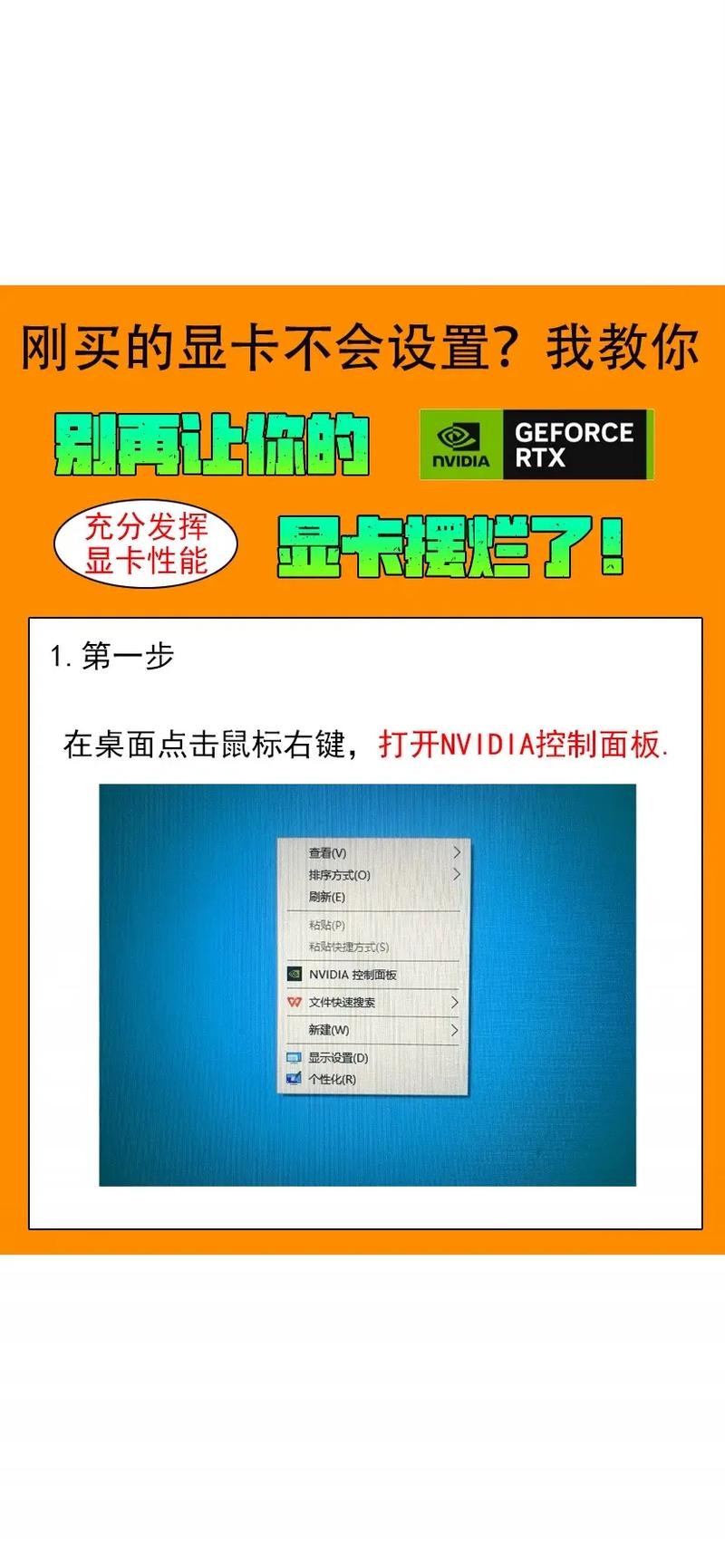B85主板配备了固态硬盘加速技术,这一特性让电脑在处理数据存储和读取时表现出更出色的性能。下面,我们将详细阐述B85主板是如何实现固态硬盘加速的。
加速原理

B85芯片组支持英特尔智能响应技术,该技术具有明显优势,能够有效利用固态硬盘作为缓存,与机械硬盘结合,大幅提升系统整体性能。简单来说,就是将固态硬盘当作一个高速的临时存储空间,把机械硬盘上经常使用的数据提前存储在这里,这样在需要读取这些数据时,可以更快地获取。众多用户在使用过程中,观察到电脑启动变得更快,软件运行也更加流畅,确实感受到了智能响应技术对电脑性能的明显提升。
准备条件

为了通过B85主板和固态硬盘提高系统性能,有几个条件必须得到满足。首先,必须确认你的B85主板兼容智能响应技术,因为这是确保加速功能正常运作的硬件基础。其次,还需准备一个尺寸合适的固态硬盘和一台机械硬盘,这两个硬盘在加速过程中都发挥着极其重要的作用。固态硬盘的存储空间不必过于庞大,一般16GB至64GB的容量便足够使用,这样的存储量既能满足加速需求,又不会造成资源闲置。此外,操作系统需为Windows 7或Windows 8等支持英特尔快速存储技术的版本,只有在这样的系统环境下,固态硬盘的加速性能才能得到最大化发挥。

安装硬件前,先检查电脑电源是否已经关闭,再打开机箱的盖子。之后,要将固态硬盘和机械硬盘正确地连接到主板上的指定接口。具体操作是,机械硬盘要连接到SATA接口,固态硬盘也需如此操作。连接完成后,要仔细检查接口是否牢固,以免因松动而影响数据传输。硬件安装完毕,记得要关闭机箱盖,然后再次接通电源,这样就能做好启动电脑的前期准备。

硬件安装完成之后,便着手进行软件的配置。首先,打开电脑,进入BIOS设置界面,挑选英特尔快速存储技术这一选项,并将模式设置为RAID。设置完毕,记得保存更改并重启电脑。重启后,接着安装英特尔快速存储技术的驱动程序。安装完成后,启动程序,根据提示步骤操作,创建加速卷。

升级了固态硬盘的加速功能,系统性能得到了明显提升。电脑启动速度加快了,以前可能需要等一分钟,现在只需要20到30秒。即使是运行大型软件,比如Photoshop和视频编辑软件,启动速度也变得更快了。
执行多项任务时,系统响应迅速,几乎不出现卡顿现象。多任务同时运行时,程序间的切换更加流畅,切换几乎瞬间完成,极大地提高了工作效率。而且,即便面对繁重的任务,电脑依然能稳定运行,不会因为任务量大而崩溃或出现错误,从而给用户带来更佳的使用体验。
注意事项
B85型号的电脑支持固态硬盘加速功能,这确实带来不少便利,但也存在一些需要注意的事项。首先,固态硬盘的使用方法会对其使用寿命和性能产生影响,所以建议减少对大文件的频繁读写操作。其次,若遇到加速功能失效等问题,应先检查硬件连接和软件设置是否正确。另外,数据安全也不容忽视,关键信息要定期备份,以防万一出现数据丢失的情况。

在使用B85主板对固态硬盘进行性能提升时,大家是否遇到过一些有趣的情况?如果这篇文章对您有所启发,不妨留下您的意见、点个赞,或者将其转发分享给更多人。